什麼是 Windows 終端機?
Windows 終端機是新式的主應用程式,適用於您已喜歡的命令列殼層,例如命令提示字元、PowerShell 和 Bash (透過 Windows 子系統 Linux 版 (WSL))。 其主要功能包括多個索引標籤、窗格、Unicode 和 UTF-8 字元支援、GPU 加速文字轉譯引擎,以及讓您能夠建立自己的佈景主題並自訂文字、色彩、背景和快速鍵。
注意
如需更多一般資訊,請參閱 Scott Hanselman 的文章:主控台、終端機和殼層之間有何差異?或 Rich Turner 的影片什麼是命令列殼層?。
多個支援各種命令列應用程式的設定檔
任何具有命令列介面的應用程式都可以在 Windows 終端機內執行。 這包括從 PowerShell 和命令提示字元到 Azure Cloud Shell 和任何 WSL 散發套件 (例如 Ubuntu 或 Oh-My-Zsh) 的各項項目。
索引標籤卸載 (預覽版)
您可以在 Windows 終端機中卸載索引標籤,並建立新視窗。
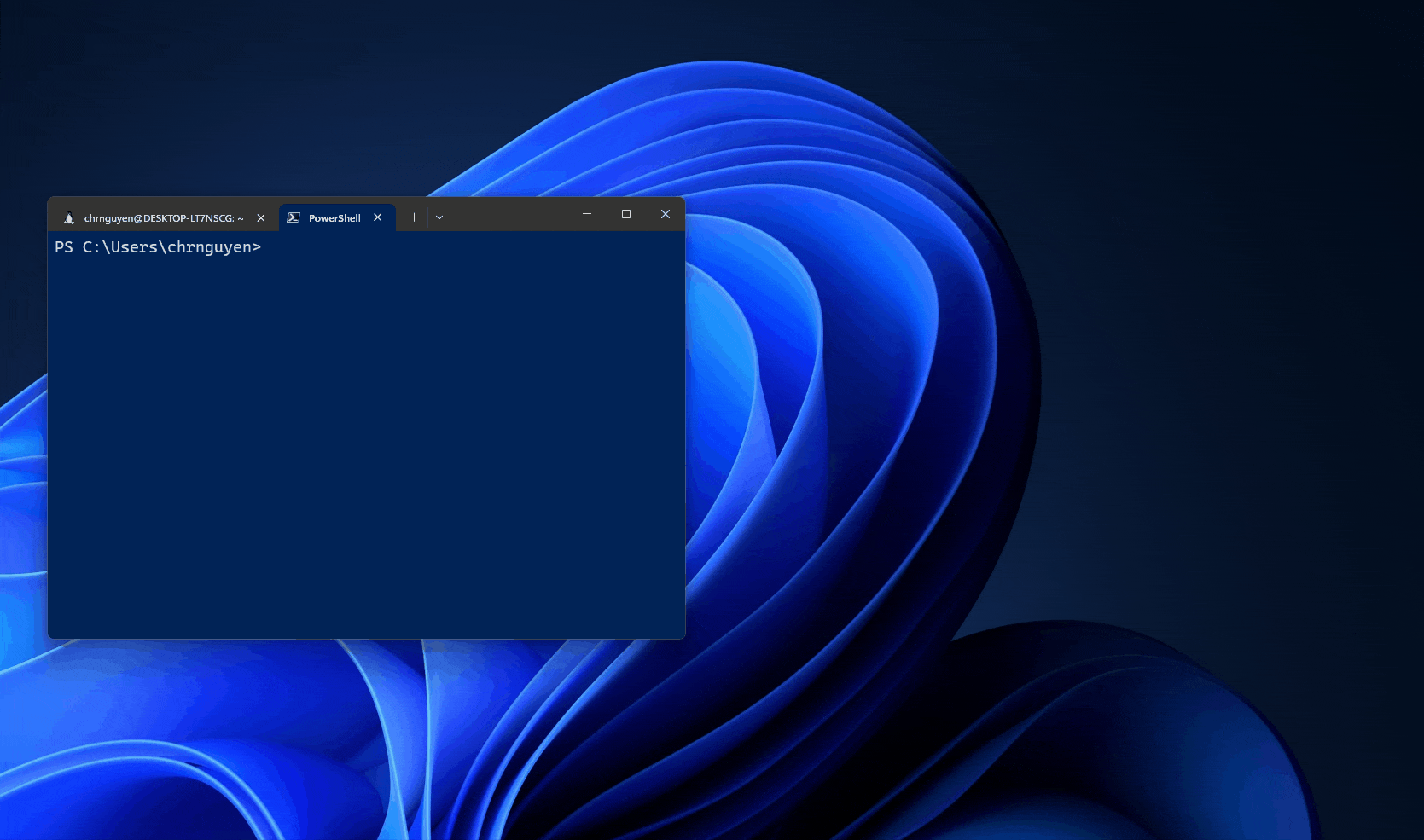
您也可以將索引標籤拖曳至現有視窗。
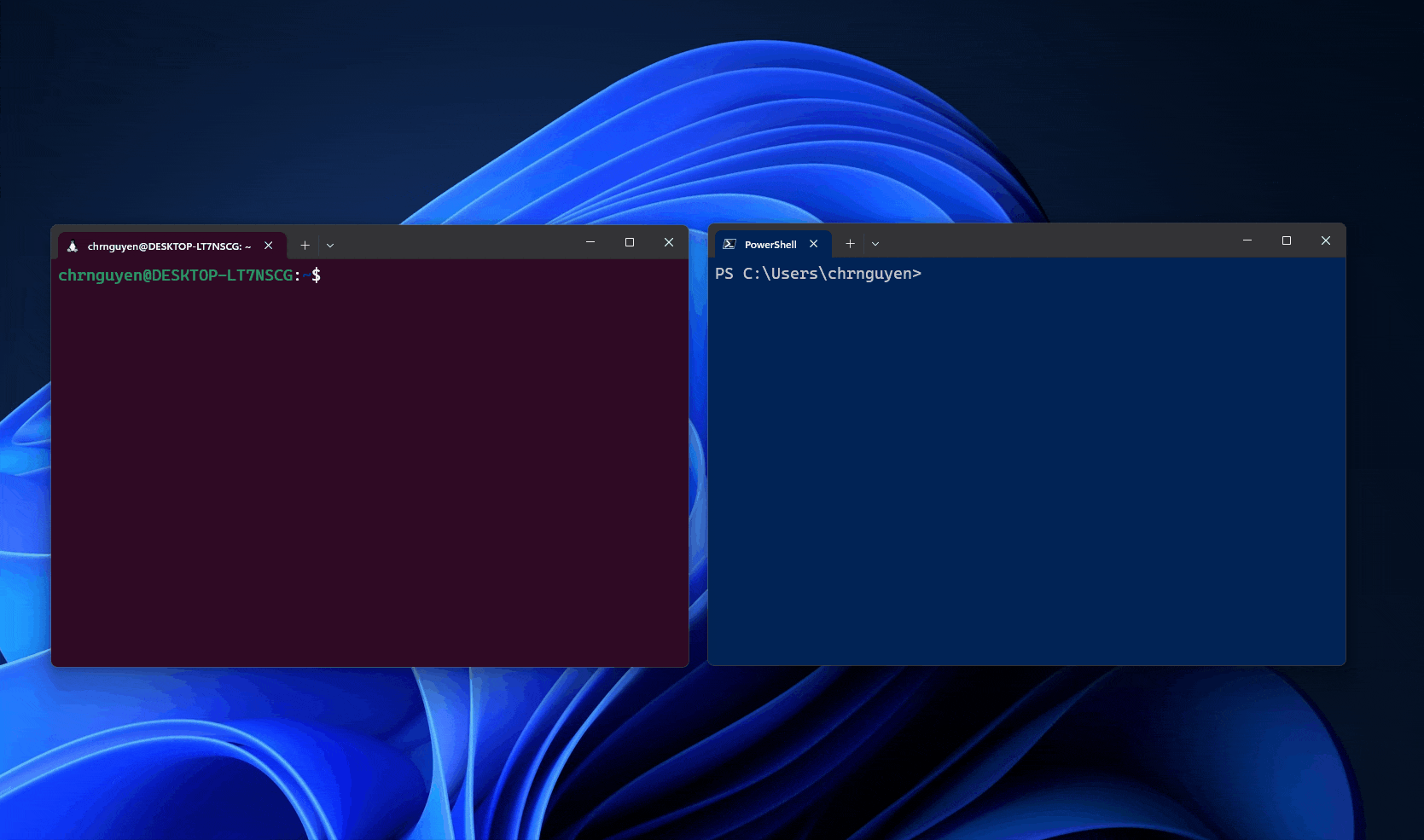
自訂的配置和設定
您可以設定 Windows 終端機,使其具有各種色彩配置和設定。 若要了解如何使用非經常性主題自訂提示,請參閱教學課程:使用 Oh My Posh 設定 PowerShell 或 WSL 的自訂提示。若要了解如何製作自己的色彩配置,請造訪色彩配置頁面。
自訂動作
您可以在 Windows 終端機內使用各種自訂命令,以便更為自然地使用。 如果您不喜歡某個特定的鍵盤快速鍵,則可以將其變更為您偏好的任何組合。
例如,從命令行複製文字的預設快捷方式是 Ctrl+Shift+C。 您可以將此變更為 Ctrl+1 或您偏好的任何專案。 若要開啟新的索引標籤,預設快捷方式為 Ctrl+Shift+T,但您可能想要將此變更為 Ctrl+2。 您在開啟的索引標籤之間翻轉的預設快捷方式是 Ctrl+Tab,這可以變更為 Ctrl+- ,並用來改為建立新的索引標籤。
您可以在 動作 頁面上學習如何自訂快速鍵。
支援 Unicode 和 UTF-8 字元
Windows 終端機可以顯示 Unicode 和 UTF-8 字元,例如各種語言的表情圖示和字元。
GPU 加速文字轉譯
Windows 終端機會使用 GPU 來轉譯其文字,因此所提供的效能勝過預設的 Windows 命令列體驗。
支援背景影像
您可以在 Windows 終端機視窗內擁有背景影像和 gif。 如需如何將背景影像新增至設定檔的資訊,請參閱設定檔 - 外觀頁面。
Command line arguments
您可以使用命令列引數將 Windows 終端機設定為以特定設定啟動。 您可以指定要在新的索引標籤中開啟哪一個設定檔、應選取哪個資料夾目錄、開啟具有分割視窗窗格的終端機,以及選擇要作為焦點所在的索引標籤。
例如,若要從 PowerShell 開啟有三個窗格的 Windows 終端機,讓左窗格執行命令提示字元設定檔,右窗格分割在 PowerShell 和執行 WSL 的預設設定檔之間,則請輸入:
wt -p "Command Prompt" `; split-pane -p "Windows PowerShell" `; split-pane -H wsl.exe
若要了解如何設定命令列引數,請參閱命令列引數頁面。
意見反應
即將推出:在 2024 年,我們將隨著內容的意見反應機制逐步淘汰 GitHub 問題,並以新的意見反應系統來取代。 如需詳細資訊,請參閱 https://aka.ms/ContentUserFeedback。
提交並檢視相關的意見反應
